
U ovom uputstvu detaljno je isključiti mikrofon na računar ili Windows Laptop 10 na različite načine. Na bliskoj temi: Što učiniti ako mikrofon ne radi za Windows 10.
- Kako potpuno onemogućiti mikrofon u Windows 10
- Kako isključiti mikrofon za zasebnu aplikaciju
- Video instrukcija
Kako potpuno onemogućiti mikrofon u sustavu Windows 10
Postoji nekoliko načina da u potpunosti onemogući mikrofon u sustavu Windows 10, nabrojit ćemo ih u redu.
- Moguće je da su najpouzdaniji metod je da se ide na Device Manager (za to možete desnim klikom na gumb Start i odaberite odgovarajuću stavku menija kontekstu), pronađite svoj mikrofon u "Audio ulaz i audio izlazi" sekcija, kliknite na njega desnom tipkom miša i odaberite stavku "Isključi uređaja." Kao rezultat toga, mikrofon će biti potpuno isključen iz bilo kojeg programa.
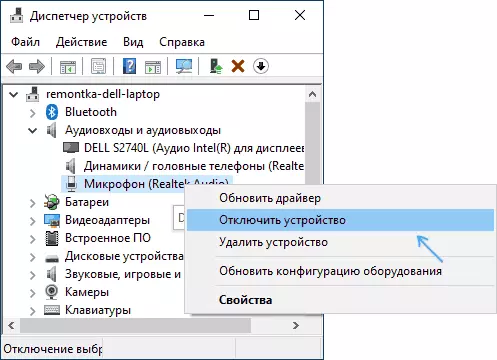
- Unesite parametre - Sistem - zvuk (ili kliknite ikonu zvučnika u području obavijesti s desnim gumbom miša i odaberite stavku "Otvorene postavke zvuka". U odjeljku "Enter" odaberite mikrofon i kliknite "Svojstva uređaja". podesite "Isključi" znak.
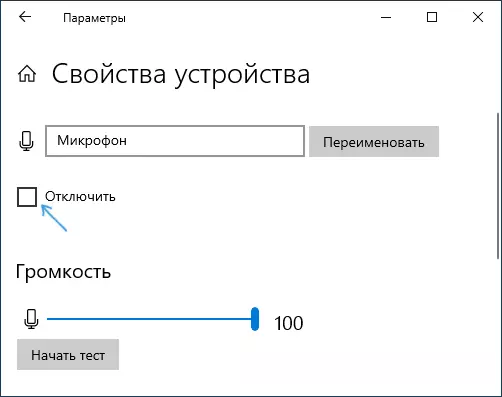
- Idite na upravljačku ploču, otvorite "zvuk" tačku, desnom tipkom miša kliknite mikrofon i odaberite stavku "Onemogući".

- Baš kao u stavu 3., možete odabrati mikrofon, a zatim pritisnite gumb "Properties". Zatim, u stavci "Application Device" odaberite stavku "Ne koristite ovaj uređaj (isključen)".
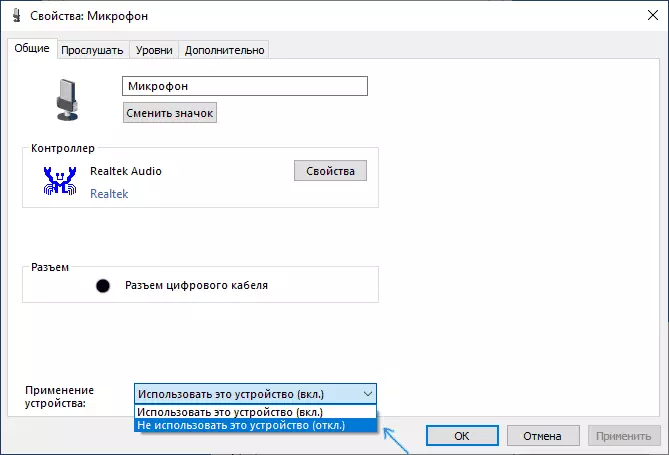
- Ako u zvučnim parametrima (kao u stavku 2), idite na stavku "Upravljanje zvučnim uređajem", možete odabrati mikrofon i kliknite gumb "Onemogući".
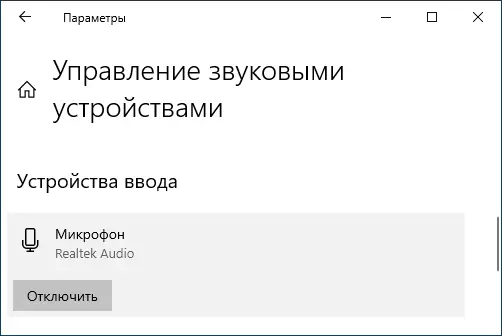
U pravilu se pojavljuje jedna od tih metoda više nego dovoljno da onemogući mikrofon.
Međutim, u nekim slučajevima može biti potrebno osigurati da mikrofon ne radi u određenoj aplikaciji, a u drugom pristupu bilo je to, snimak i prijenos glasa. To se takođe može učiniti.
Isključivanje mikrofona za pojedinačne programe i aplikacije
Ako trebate onemogućiti mikrofon za zaseban program, na primjer, da biste ga isključili samo u Skypeu, ali da biste ostavili rad u drugim aplikacijama, najlakša metoda za to je korištenje ugrađenog parametara privatnosti za Windows 10:
- Idite na opcije - Privatnost i ostavio Otvorite stavku mikrofon u sekciji "Aplikacija Dozvole"..
- Pomaknite se dolje mikrofon dozvole stranici dolje, tamo ćete naći popis aplikacija za koje možete omogućiti ili onemogućiti pristup mikrofon. Onemogućiti pristup mikrofon za aplikacije koje ne želite da se pruži.
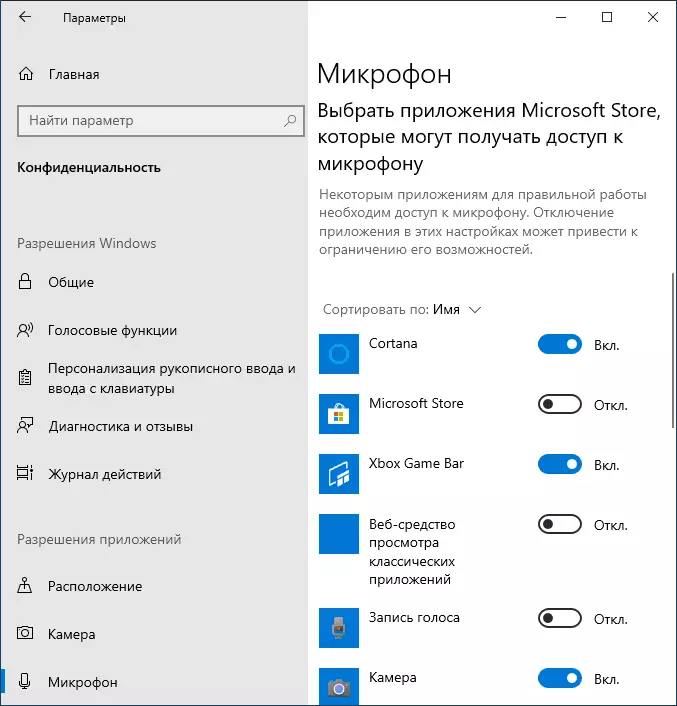
Imajte na umu da je navedeni parametar stranica sadrži dva lista aplikacija - prvi Microsoft Store aplikacije i ugrađeni Windows 10 aplikacija (za njih, pristup mikrofon može se isključiti zasebno), ispod - posebnu listu za klasične programe (za njih mikrofon može biti isključen samo za sve odmah).
Nažalost, neke aplikacije možda neće biti prikazana na listi. U tom slučaju, možete pokušati da provjerite postavke samog programa za koji želite da onemogućite pristup mikrofon i bilo smanjiti jačinu zvuka na nulu, ili izaberite drugi (nije spojen ili se ne odnose na mikrofon) ulazni uređaj.
Video instrukcija
Usput, ako su instalirani drajveri sa zvučne kartice poseban komunalije za kontrolu zvuka, isključivanje mikrofona, u pravilu, može da se obavi tamo.
